Heim >System-Tutorial >Windows-Serie >So ändern Sie die Schnittstellensprache in Win11_So ändern Sie die Schnittstellensprache in Win11
So ändern Sie die Schnittstellensprache in Win11_So ändern Sie die Schnittstellensprache in Win11
- WBOYWBOYWBOYWBOYWBOYWBOYWBOYWBOYWBOYWBOYWBOYWBOYWBnach vorne
- 2024-05-08 13:55:091287Durchsuche
Sind Sie auf das Problem gestoßen, dass die Sprache der Win11-Benutzeroberfläche nicht Chinesisch ist, und möchten Sie sie auf Chinesisch ändern? Hier stellt Ihnen der PHP-Editor Strawberry detaillierte Methoden zum Ändern der Schnittstellensprache in Win11 vor, damit Sie das Problem der Win11-Schnittstellensprache einfach lösen können. Lesen Sie weiter, um die folgenden Schritte zu erfahren!
Öffnen Sie zunächst die Einstellungen-App. Sie können dies tun, indem Sie die Tastenkombination Windows-I verwenden oder indem Sie im Startmenü „Start“ und dann „Einstellungen“ auswählen.
Wählen Sie in der linken Seitenleiste Uhrzeit und Sprache aus.
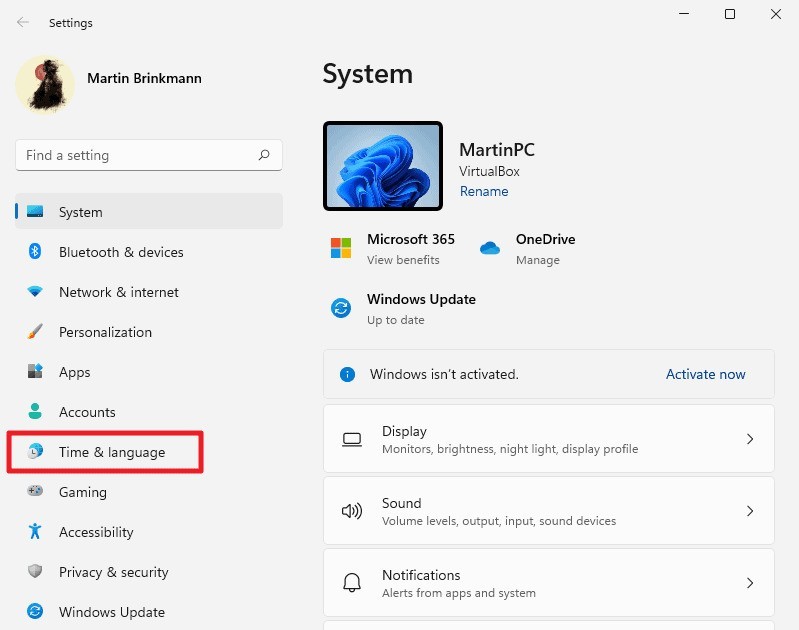
Wählen Sie die Sprach- und Regionsoptionen auf der Seite „Zeit und Sprache“ der App „Einstellungen“ aus.
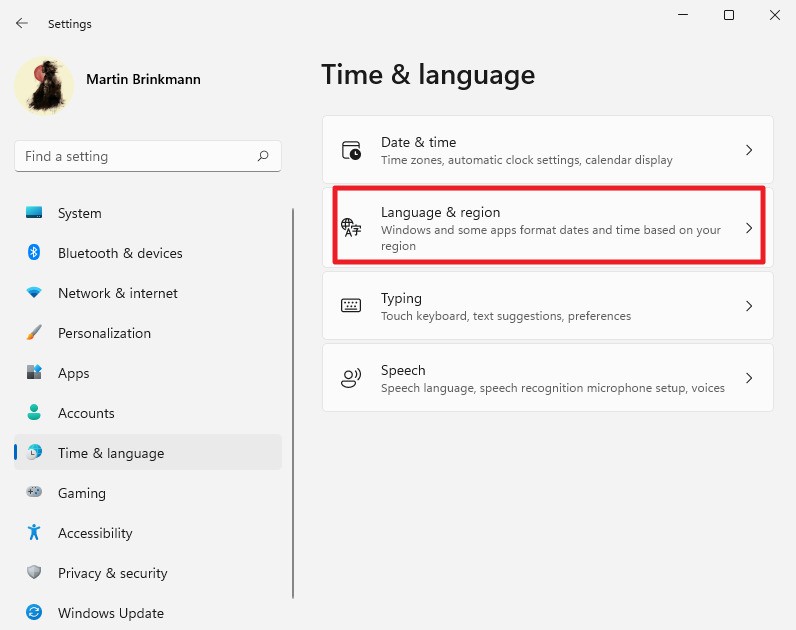
Windows 11 zeigt die Windows-Anzeigesprache auf der Seite zusammen mit allen installierten Sprachen an. Bitte beachten Sie, dass installiert nicht unbedingt bedeutet, dass es als Anzeigesprache für die Benutzeroberfläche festgelegt werden kann. Um als Anzeigesprache festgelegt zu werden, muss eine Sprache bestimmte Komponenten unterstützen.
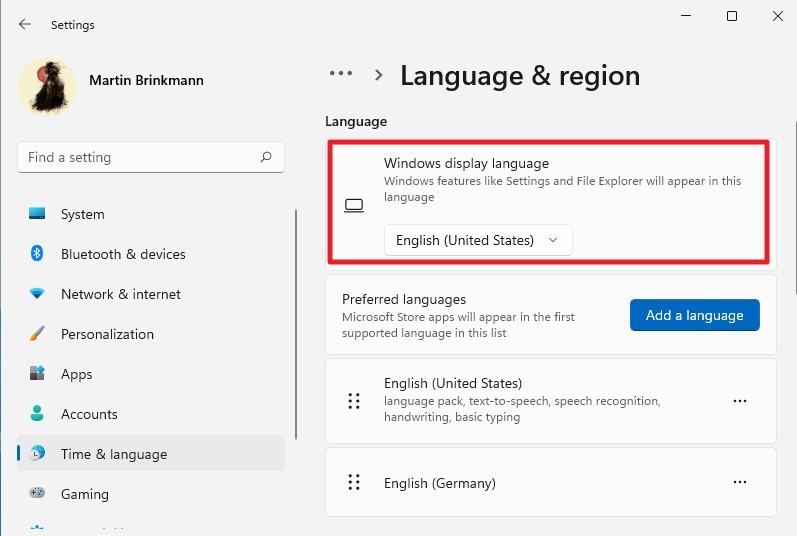
Wählen Sie das Menü unter Windows-Anzeigesprache aus, um zu sehen, ob Sie bereits eine andere Sprache einstellen können.
Das obige ist der detaillierte Inhalt vonSo ändern Sie die Schnittstellensprache in Win11_So ändern Sie die Schnittstellensprache in Win11. Für weitere Informationen folgen Sie bitte anderen verwandten Artikeln auf der PHP chinesischen Website!
In Verbindung stehende Artikel
Mehr sehen- Wie kann ich den Win11-Schlüssel anzeigen? Wie kann ich den Win11-Schlüssel anzeigen?
- So überspringen Sie die Netzwerkverbindung auf einem neuen Computer Win11
- So installieren Sie das ISO-Image im Win11-System
- So legen Sie die JDK-Umgebungsvariablenkonfiguration im Win11-System fest
- So verwenden Sie den Win11-Copiloten in China

